ID_94AAE894 – wersja v 1.6a – 2021.03.29
Krok 1. Generowanie triala na przetestowanie licencji Cisco Webex
Chcesz przetestować Webex w jego pełnej funkcjonalności? Możemy wygenerować bezpłatny trial dla całej organizacji, bez żadnych zobowiązań na minimum 30 dni z możliwością przedłużenia o kolejne 30 dni. Wypełnij formularz lub napisz do nas na webex@netprof.pl. W ramach trialu można przetestować bezpłatnie:
- Cisco Webex Meetings,
- Cisco Webex Events,
- Cisco Webex Teams
- Cisco Webex Trainings
- W ramach Triala można bezpłatnie wypożyczyć 2 terminale video:
- Cisco Webex Room Kit Mini – przykład spotkania video
- Cisco Webex Room Kit – przykład spotkania video
- nie można wypożyczyć równocześnie Room Kit oraz Room Kit mini – trzeba wybrać jeden.
Terminale są wysyłane i odbierane przez kuriera bez ponoszenia kosztów przez testującego.
Po wypełnieniu formularza, skontaktujemy się z Tobą telefonicznie i potwierdzimy liczbę licencji oraz sprzęt. Następnie wypełnimy formularz on-line i będzie można aktywować konto. Cała procedura zajmuje parę minut. Wyślemy do Ciebie także maila z informacją:
- adres e-mail administratora:
- liczba licencji:
- adres URL Webex:
- długość trwania trialu (data):
- liczba i rodzaj video terminali:
- adres wysyłki terminali:
Przy generowaniu triala podajemy Europę jak miejsce używania usługi. Na tej podstawie system wybiera serwerownia, która przechowuje dane. Dla Europy dostępne są data center w Londynie, Frankfurcie oraz Amsterdamie.
Krok 2. Mam konto na Trialu, co mam dalej zrobić?
Na podany w formularzu adres email, administrator otrzyma e-mail z Cisco celem aktywacji konta. Temat wiadomości: Your Webex account has been created! Join – Nazwa firmy z adresu: webex_comm@webex.com.
W kolejnym kroku należy dodać użytkowników:
- Dodanie użytkowników – administrator
- Po wygenerowaniu Triala należy dodać użytkowników ze swojej organizacji korzystając z platformy https://admin.webex.com/
- Zakładka users. Należy podać adresy e-mail użytkowników, pracowników. Mogą być podane dowolne adresy e-mail (domena nie ma znaczenia, ale najlepiej firmowe).
- można dodać użytkowników poprzez
- wpisanie ręcznie ich adresów e-mail
- wgraniu pliku CSV z danymi – szablon
- imporcie z AD (potrzeba zainstalować konnektor)
- następnie przypisuje się licencje do użytkowników.
- można dodać użytkowników poprzez
- Aktywacja konta – użytkownik
- Każda osoba, która została dodana do platformy Webex otrzyma maila, w którym zostanie poproszona o dokończenie konfiguracji konta (m.in. zdefiniowanie hasła)
- Instalacja oprogramowania:
- Należy ściągnąć, zainstalować poniższe oprogramowanie i zalogować na swoje konto do:
- Webex Teams komunikator – do komunikacji firmie/szkole i poza nią
- Webex Meetings – do organizowania spotkań, prezentacji, szkoleń, video spotkań
- Po zalogowaniu na swoje konto można już organizować spotkania korzystając z aplikacji Webex Meetings
- Należy ściągnąć, zainstalować poniższe oprogramowanie i zalogować na swoje konto do:
Krok 2a – zmiana ustawień języka na polski
Należy zmienić ustawienia domyślne języka na język polski i angielski dla Webex zgodnie z instrukcją
Krok 2b – zmiana numeru dostępowego na polski
Należy zmienić ustawienia domyślne języka na język polski zgodnie z instrukcją
Krok 3. Informacje dla użytkowników – materiały szkoleniowe
Należy przekazać użytkownikom końcowym materiały, aby nauczyli się korzystać z produktów Cisco Webex
- materiały video na temat Cisco Webex Meetigns
- materiały video, pdf-y z instrukcjami na temat Cisco Webex Meetings, Events, Training
Krok 4. Terminale video (dla instytucji, które zamówiły na testy)
Jeśli w ramach triala, zostały zamówione terminale video, po otrzymaniu sprzętu należy:
- napisać do nas, że sprzęt dotarł 🙂
- zapisać numer wypożyczenia w formie DXXXXXX (powinien być na etykiecie)
- zrobić zdjęcie paczkom w jakiej formie przyszły, tak aby je łatwiej je zapakować przy zwrocie
- zapisać wagę oraz wymiary paczki (np. dane można spisać z etykiety firmy kurierskiej, najlepiej zrobić zdjęcie)
- odłożyć na bok opakowania oraz paletę (przyda się przy wysyłce)
Instalacja terminali video
- Instrukcja instalowania zestawu Cisco Room KIT
- terminal można zamontować na TV za pomocą złączy VESA lub na ścianie
- Rejestracja terminala w chmurze Cisco Webex
- Terminal video należy zarejestrować w chmurze – poradnik jak to zrobić
Zwrot sprzętu
Po zakończeniu testowania, należy:
- zapakować sprzęt do oryginalnych pudełek na paletę (jeśli były tak spakowane).
- Uwaga jeśli otrzymałeś paletę i należy sprzęt zabezpieczyć przy pomocy taśmy możemy Tobie wysłać zestaw do zabezpieczenia taśmą. Tu jest instrukcja – (spinanie taśmy polipropylenowej) jak go użyć.
- podać wymiary paczki (długość – szerokość – wysokość całej paczki w cm) oraz wagę w kg (dane można spisać z etykiety firmy kurierskiej, w której przyszła paczka, ale lepiej sprawdzić)
- podać numer wypożyczenia w formie DXXXXXX (powinien być na etykiecie) i nakleić go na każdej paczce
- zrobić zdjęcie – jak wygląda paczka
- skontaktować się z nami w celu wygenerowania listu przewozowego
Krok 5. Porady, informacja zwrotna
Jesteśmy zainteresowani, jak idą testy. Czy system się sprawdza. Dajcie nam znać.
Krok 6. Wybór licencji po testach
Po testach można się zastanowić ile i jakich licencji potrzebuje firma.
Licencje Cisco Webex opisane są na naszej stronie: Zakup i licencjonowanie Cisco Webex Meetings, Events, Trainings, Teams
Opinie naszych klientów po testach:
Klient (Urząd) testował 2 x DX80, 1 x RoomKit w okresie lipiec – wrzesień 2020
Dostarczony sprzęt używaliśmy głównie do celów wspomagających przeprowadzenie sesji, komisji i głównie do przeprowadzenia Posiedzeń Zarządu Województwa. Sprzęt spełnił nasze oczekiwania, zapewnia bardzo dobrą jakość połączenia audio i wideo. Po testach Urząd zdecydował się na zakup nowego testowanego zestawu.
Uwagi: Przy terminalach DX80 brakowało nam możliwości zdalnego sterowania jego mikrofonem (podczas zwykłego spotkania Webex Meet administrator pokoju ma możliwość włączania lub wyłączania mikrofonu uczestników. Ale gdy któryś z uczestników łączy się poprzez terminal to nie ma takiej możliwości). Jeden z DX80 miał sporadyczny problem, ze zrywaniem połączenia WiFi (oba urządzenia stały w jednym pomieszczeniu i czasami zdarzało się, że terminal stracił połączenie internetowe)
Klient (Bank) testował 2 x DX 80 – 2020.07-09 w okresie lipiec – wrzesień 2020
Dziękujemy za udostępnienie video-terminali na potrzeby przeprowadzenia testów ich funkcjonalności.
Testowaliśmy dwa urządzenia typu Cisco Webex DX80. W naszej opinii urządzenia są doskonałym uzupełnieniem systemu konferencyjnego. Świetnym rozwiązaniem jest ruchoma kamera umożliwiająca przekazywanie obrazu z biurka, co przekłada się na dodatkowe możliwości prezentacji podczas spotkań zdalnych. Gdybyśmy tworzyli w naszej organizacji sale konferencyjne na pewno weźmiemy pod uwagę takie rozwiązanie.
Zapraszamy do kontaktu,
Zespół NetProf
Newsletter
Chcesz otrzymywać na bieżąco:
– informacje o szkoleniach z produktów, rozwiązań sieciowych, głównie Cisco
– aktualności z Cisco na temat wideo konferencji, bezpieczeństwa, rozwiązań sieciowych
– testów rozwiązań i produktów Cisco
Zachęcamy do zapisania się na NEWSLETTER
Wersja:
- v 1.6a – 2021.03.29 – dodanie info, z jakiego adresu przychodzi e-mail do administratora
- v 1.6 – 2021.03.08 – dodanie sekcji Krok 2b – zmiana numeru dostępowego na polski oraz zmiana długości trwania Triala
- v 1.5 – 2021.01.21 – dodanie instrukcji – zabezpieczenie paczki tj. spinanie za pomocą taśmy polipropylenowej
- v 1.4 – 2020.11.30 – dodanie instrukcji instalacji Cisco Room Kit
- v 1.3 – 2020.10.01 – dodanie opinii kolejnego klienta
- v 1.2 – 2020.09.29 – dodanie informacji o zmianie języka na polski w Webex
- v 1.1 – 2020.09.23 – dodanie sekcji – opinie klientów
- 20200708_01 – stworzenie dokumentu
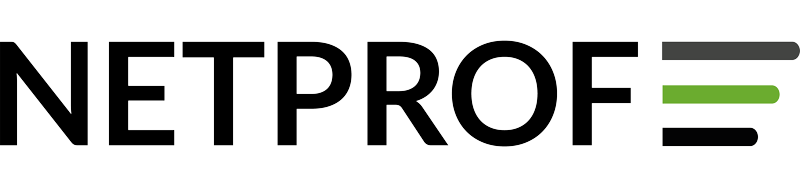
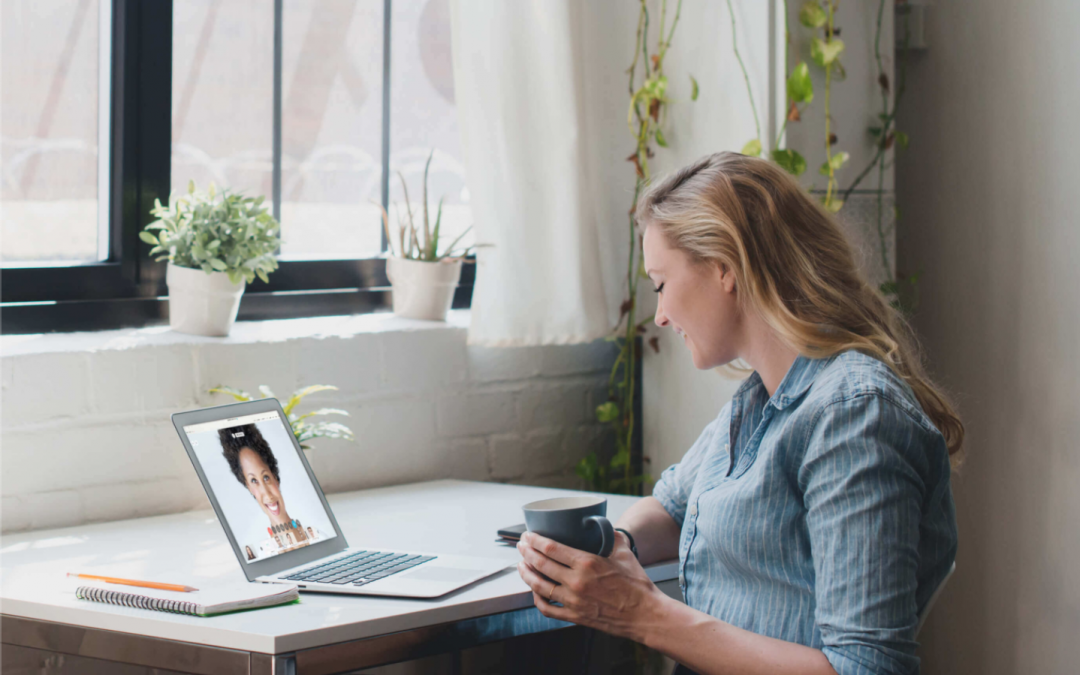
Witam chce skorzystać z bezpłatnego triala Cisco Webex Meetings